現在 Edge 瀏覽器更新頻率越來越快,不停推出新功能來保持活躍,最近最顯眼的莫過于那個右上角的必應圖標了,不少人表示其他功能更新都挺好,這玩意實在是膈應人。
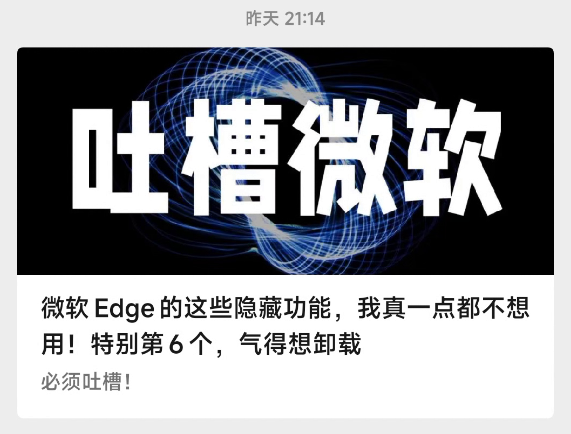
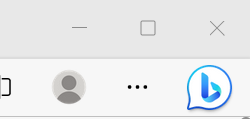
關掉這個的方法也有,要去注冊表自己手動改配置,而在最近吾愛一位叫 Icesker 的網友,開發了一款小工具——微軟 Edge 配置百科,專門處理這類問題。
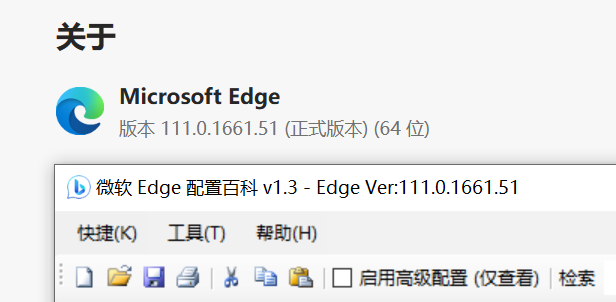
這個小工具可以將 Edge 許多配置都集中在一個頁面,配有詳細的配置說明,可以右鍵進行管理。
軟件是一個單文件,打開后會自動讀取 Edge 相關的配置,這個小工具沒幾天就更新幾個小版本到 1.3 了,之前測試打開的時候會閃退,現在已經修復。
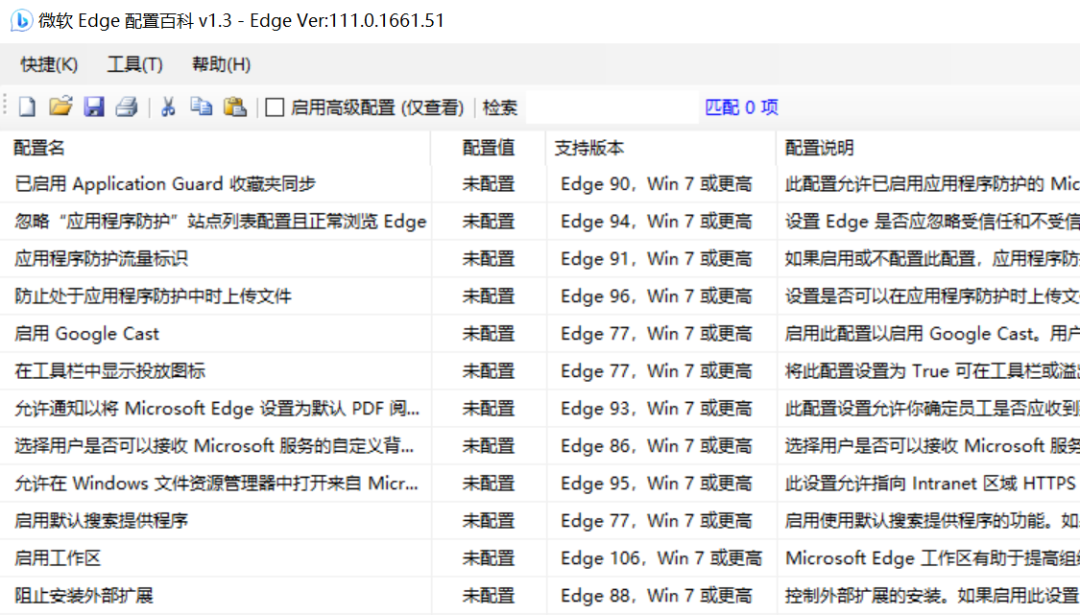
主界面列出了軟件所有支持修改的選項,支持修改的 Edge 與系統版本信息,在結尾還有對應的配置說明。
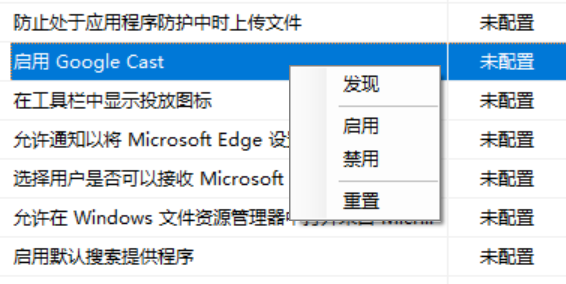
如果看了說明還是有點云里霧里的,在項目上右鍵可以點擊“發現”按鈕,會自動跳轉到百度搜索對應關鍵字。
像是 Edge 的這個新必應圖標,在功能欄里有快捷入口,點擊禁用即可。
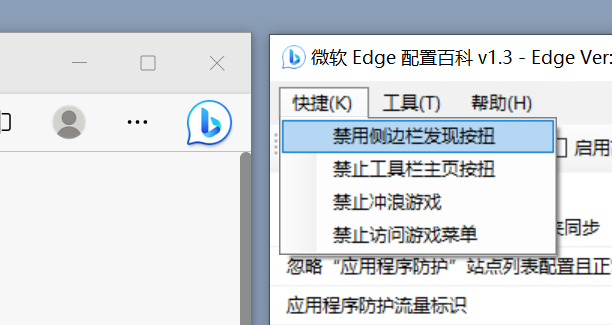
在微軟 Edge 配置百科工具里修改任何東西,都需要重啟 Edge 來使配置生效,如果你的瀏覽器還在處理重要內容,強行重啟可能會導致數據丟失,建議先處理完等沒有打開網頁時,再使用這個工具。
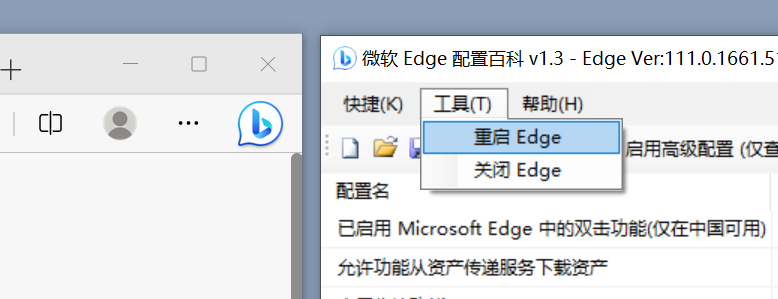
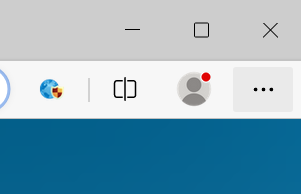
在內容較多的時候,可以使用搜索。
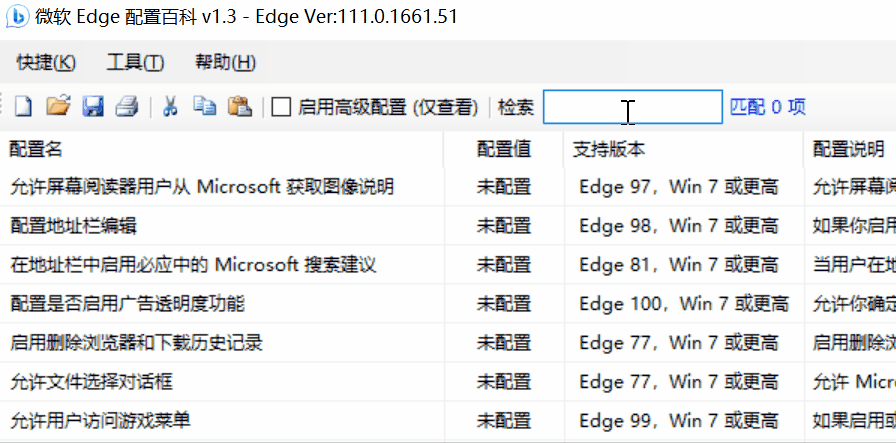
基本上這就是微軟 Edge 配置百科工具的所有功能了,里面雖然還有一個“啟用高級配置”的按鈕,但是目前還沒有開放,點開之后能看到許多標記為黃色的選項,只能查看,右鍵編輯是灰色的,后續更新的話作者可能會加上吧。
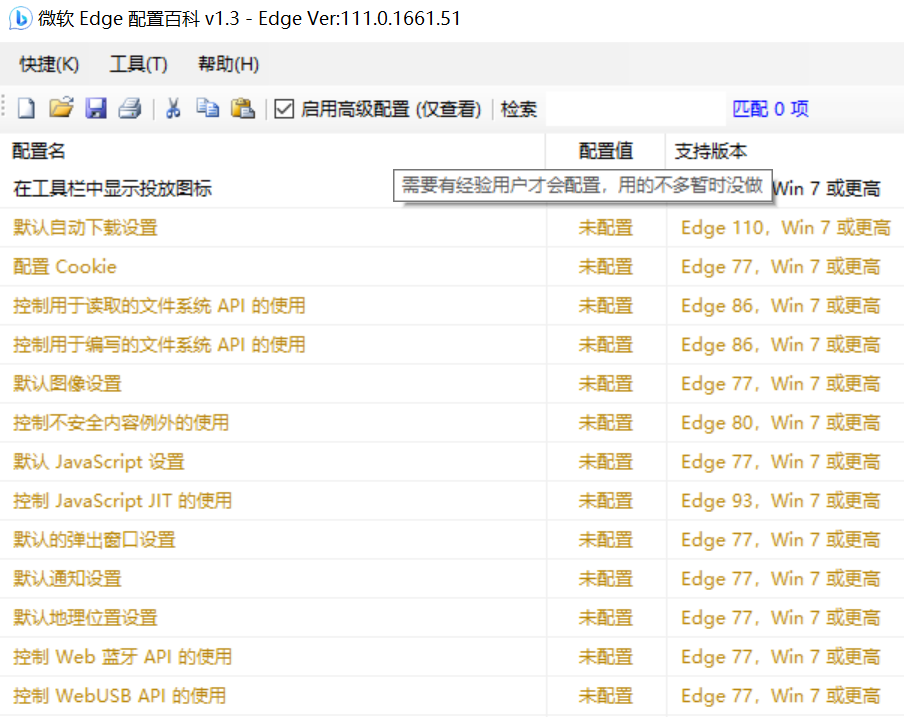
從這些按鈕也能感受到瀏覽器里藏著許多細節,可供用戶配置選項很多,想要看完都得花上一些時間,來簡單看看有哪些選項值得配置一番吧。
阻止安裝外部擴展:這個功能如果你是在自己電腦上使用,會經常檢查自己安裝了哪些拓展的話,那可以將這個功能禁用了,安裝自己從網上下載的擴展時方便一點。
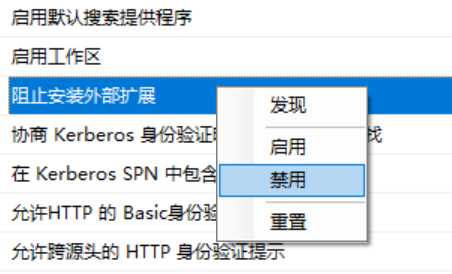
與安全提醒和下載文件相關的提醒:自己電腦本身就裝有安全軟件時,這些檢查就有點多余,可以酌情關閉。
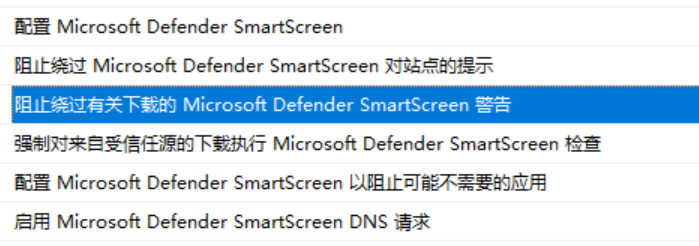
禁止刪除瀏覽器的瀏覽與下載記錄:用上這個之后,可以給熊孩子一個小小的震撼,當他偷偷下載游戲,想把下載記錄移除的時候,會發現已經被上鎖無法直接清除,并且顯示瀏覽器已托管,第一次遇到這種情況,應該還是比較焦灼的吧。
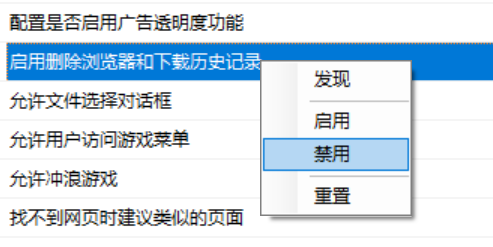
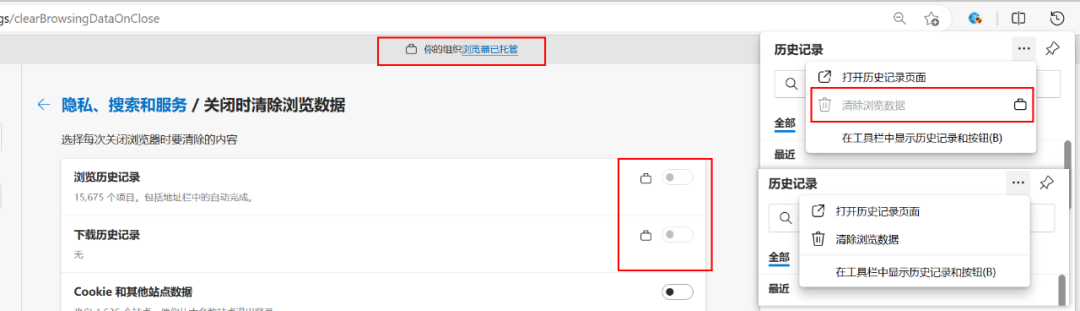
阻止必應搜索結果的所有廣告:這個在掏出新必應的之后,使用必應的人數也有所增加,這個功能可以開啟一下了。
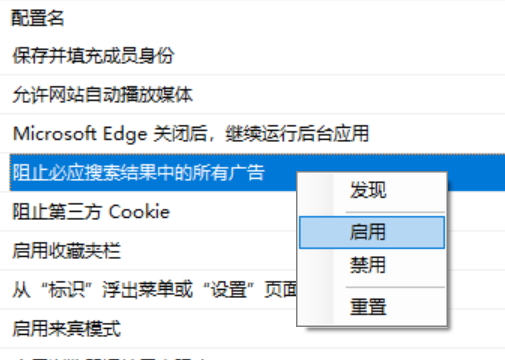
是否設置成默認瀏覽器,在 Edge 不是默認瀏覽器的時候,經常會彈出是否設置的提醒,可以用這個直接禁用。
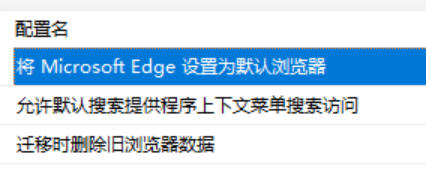
關掉獎勵體驗積分功能,減少在一些場景下的瀏覽器推薦你完成什么任務的提醒。
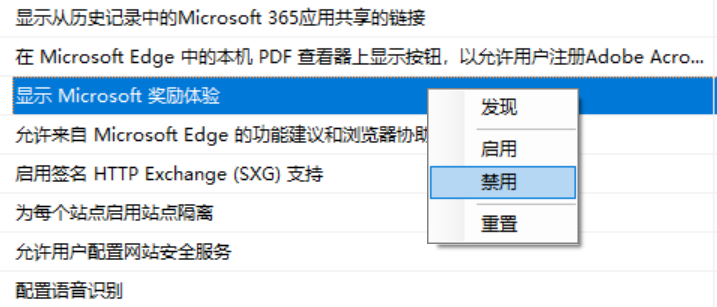
總的來說是一個聚合了各種設置的小工具,目前的軟件界面還是比較簡單,就是密密麻麻看上去讓人有點頭大,后續能把功能分類好的話,這個小工具會更上一層樓吧,既然叫做配置百科,可以將 edge://flags/ 的配置教程啥的,將可以配置的地方都補全一下,那就是真的百科配置工具了。
最后,附上軟件的體驗地址。


















